Kutools - Mais de 100 funções e ferramentas poderosas para o Microsoft Word

- >> Transforme sua escrita com IA - Gere conteúdo, reescreva textos, resuma documentos, solicite informações com base no documento
- >> Insira várias imagens em pastas em um documento do Word de uma vez
- >> Mesclar e combinar vários arquivos do Word em pastas em um na ordem desejada
- >> Divida o documento atual em documentos separados de acordo com o título 1, quebra de seção ou outros critérios
- >> Converta arquivos entre Doc e Docx, Docx e PDF
- >> Converta imagens em equações com um clique, outra coleção de ferramentas para conversões e seleções comuns, etc.
-
Eleve sua expressão,
redefinir a excelênciaA Reescrever característica de Assistente de IA do Kutools aprimora seus documentos, tornando seu conteúdo mais conciso, envolvente e livre de erros. Com a capacidade de refinar rascunhos ou aprimorar apresentações finais, esse recurso garante que sua redação seja da mais alta qualidade.
8 estilos de escritaReformula com apenas 2 cliquesIntegração perfeita com o WordHistórico abrangente e comparações fáceis

Do pensamento ao texto,
agilize sua escritaAssistente de IA do Kutools's Escrever O recurso cria sem esforço conteúdo personalizado para atender às suas necessidades específicas, garantindo que sua produção atenda ao tópico, tom e estilo desejados. Perfeito para contornar o bloqueio de escritor ou enriquecer seu processo de criação de conteúdo.
Criação de conteúdo sob medidaGeração instantânea ao seu alcanceIntegração fácil com o WordHistórico abrangente e comparações fáceisResumos rápidos,
respostas instantâneasA Resumir característica de Assistente de IA do Kutools permite a rápida compreensão de documentos complexos e a rápida extração de respostas, oferecendo uma maneira eficiente de absorver informações e obter insights sem se aprofundar em cada detalhe.
Transforma documentos longos em resumos digeríveisResumos parciais e completos de documentos oferecidosRespostas rápidas em seus documentosResposta interativa a perguntas

Edite de forma mais inteligente,
encontrar e substituir em massaLocalização e substituição em lote leva o Word mais longe, permitindo edições perfeitas de vários documentos, trocas rápidas de múltiplas strings, gerenciamento preciso de homófonos e substituições complexas de caracteres especiais, tudo em uma ferramenta robusta.
Suporta arquivos Word, txt, htm, htmlPesquisa em vários documentosLocaliza e substitui conteúdo principal, cabeçalhos, rodapés, notas de rodapé, comentários, caixas de texto...Inclui pesquisas com distinção entre maiúsculas e minúsculas, suporte a curingas, substituições de homófonos...Conversão sem esforço,
DOCX, DOC e PDF contínuosEsteja você convertendo arquivos únicos ou em massa, o Kutools for Word's Doc / Docx utilitário simplifica o processo, suportando formatos .doc e .docx, incluindo conversão de PDF.
Converte .docx em .doc e vice-versaTransformação perfeita de .docx para .pdfConversão em massa para eficiênciaProcesso simplificado, conversão confiável

De um para muitos,
divisão eficiente de documentosKutools para Word Dividir Documento utilitário oferece uma solução robusta para dividir seu documento em arquivos separados com base em títulos, quebras de página, quebras de seção ou páginas específicas, simplificando o gerenciamento de documentos.
Salva seções como documentos individuaisEstratégias flexíveis de divisão de documentosPrefixos personalizáveis para arquivos separadosDireciona divisões para locais preferenciais -
Veja como o Kutools for Word economiza seu tempo no Word 2021 - 2003 e no Office 365

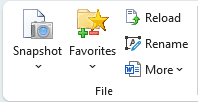
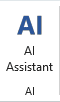
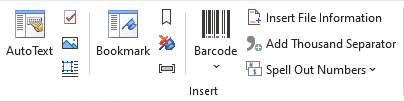


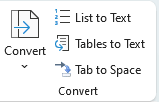

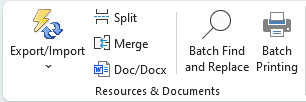
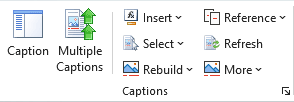



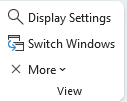
As descrições a seguir detalham os recursos do software, agrupados por seus respectivos locais na faixa de opções.
Guia KutoolsGrupo de Arquivos

(Documento) Instantâneo: Tira um instantâneo temporário do documento do Word atual sem usar Salvar comum, e que pode permitir que você restaure facilmente para qualquer instantâneo específico (backup) do documento antes de fechá-lo. Observe que todos os instantâneos do documento serão apagados depois que o processo atual do Microsoft Office Word for fechado.
favoritos: Traz o conceito de grupo para gerenciar documentos no Word, o que permite adicionar um documento do Word atual ao existente ou a um novo grupo, então você pode abrir os documentos adicionados do grupo diretamente na próxima vez no Word.
- Adicionar Documento ao Grupo: Adiciona o documento atual a um grupo novo ou existente.
- Organizar Grupo de Documentos: Organiza (renomear / mover ordem / excluir / limpar erro) grupo de documentos no centro do grupo.
Recarregar: Recarrega o documento atual para a última vez em que foi salvo. Se o documento atual foi modificado, será perguntado se deseja salvar o documento. Clicar em "Sim" salvará o documento com as alterações e o abrirá novamente. Clicar em "Não" reabrirá o documento diretamente sem salvar as alterações.
Renomear (Documento): Renomeia o documento atual diretamente sem fechá-lo.
Mais:
- Copiar arquivo atual: Copia o documento atual para a área de transferência e permite que você cole o documento em qualquer local de arquivo ou para anexar em e-mails.
- Copiar todos os arquivos abertos: Copia todos os documentos do Word abertos e permite que você cole-os em qualquer local de arquivo ou para anexar em e-mails.
- Abra a localização do documento atual: Um clique para abrir a pasta de arquivo onde o documento atual está armazenado.
- Abra o local padrão para salvar: Um clique para abrir a pasta de arquivos padrão para salvar documentos do Word.
- Localização de recuperação automática: Um clique para abrir a pasta de arquivos de recuperação automática para documentos do Word.
- Local de inicialização do Word: Um clique para abrir a pasta de arquivos de inicialização do Word.
- Abra a localização dos modelos do usuário: Abre a pasta de arquivos de modelos do usuário para Word com um clique.
Grupo de IA

Assistente de IA: Aprimora seus recursos de edição de documentos com IA, oferecendo ferramentas intuitivas para redigir texto, reescrever com ou sem preferências de estilo, resumir conteúdo extenso e fornecer respostas a dúvidas.
Inserir Grupo

Painel de Texto Automático: Texto automático é uma maneira de armazenar partes de um documento do Word que está disponível para você usar em qualquer documento. Em outras palavras, com as entradas de texto automático armazenadas, você não precisa digitar o mesmo conteúdo repetidamente.
Caixa de verificação: Coleta várias caixas de seleção para uso comum.
- Botao de radio: Insere rapidamente vários botões de opção de uma vez no documento sem inserir um por um.
- Agrupe os botões de rádio: Agrupa facilmente vários botões de opção de uma vez no documento, sem inserir um por um.
(Inserir várias) imagens: Insere rapidamente várias imagens de pastas com a ordem de classificação desejada e também pode inserir o caminho das imagens como uma legenda.
Mais:
- Do scanner ou câmera: Insere uma imagem ou imagem de um scanner ou câmera.
Quadro: Uma coleção de ferramentas para inserir e remover uma moldura, formatar uma moldura e converter uma caixa de texto em moldura.
- quadro: Insere um quadro no documento do Word.
- Remover Molduras: Remove todos os quadros da seleção.
- Formatar quadros: Edita o tamanho ou outras propriedades do quadro selecionado.
- Converter caixa de texto em quadro: Converte uma caixa de texto em um quadro, só funciona no Word 2007, 2010 e 2013.
Painel de favoritos: Lista todos os nomes de favoritos no Painel de favoritos e é conveniente navegar entre os favoritos com um simples clique.
Inserir (marcador): Insere imediatamente um marcador na posição atual do cursor.
Remover (favoritos): Remove todos os favoritos da seleção ou todo o documento com um clique.
Mostrar / ocultar (símbolos de marcador): Alterne entre mostrar e ocultar os símbolos de favoritos no documento com um clique.
Código de barras: Uma seleção de ferramentas para criar e inserir código de barras personalizado e código QR.
- Código de barras: Personaliza e insere código de barras no documento do Word.
- QR Code: Cria e insere um código QR personalizado no documento do Word.
Insira as informações do arquivo: Insere o caminho ou nome do arquivo como um campo no rodapé ou cabeçalho do documento.
Adicionar Separador de Milhares: Um clique para adicionar milhares de separadores a números na seleção ou documento inteiro sem inserir um por um.
Soletrar os números: Soletra números em palavras de moeda.
- Soletre os números em chinês: Soletra números em palavras da moeda chinesa, por exemplo, 123 a 壹佰 贰拾 叁 元 整.
- Soletre os números em inglês: Soletra números em palavras da moeda inglesa, por exemplo, 123 a CEM E VINTE E TRÊS DÓLARES.
Remover Grupo

Espaçamento de parágrafo: Remove o espaçamento antes / depois / entre os parágrafos da seleção ou do documento inteiro.
- Remova o espaçamento antes do parágrafo: Um clique para remover o espaçamento antes dos parágrafos em uma seleção ou documento inteiro.
- Remova o espaçamento após o parágrafo: Um clique para remover o espaçamento após os parágrafos em uma seleção ou documento inteiro.
- Remover espaçamentos entre o parágrafo: Um clique para remover espaçamentos entre parágrafos em uma seleção ou documento inteiro.
Eliminar
- Remover o separador de mil: Um clique para remover mil separadores de números em uma seleção ou documento inteiro.
- Limpar linhas de cabeçalho: Um clique para remover a linha horizontal e manter o conteúdo do cabeçalho se o cabeçalho for inserido com uma linha horizontal.
- Remover notas de rodapé: Um clique para remover todas as notas de rodapé na seleção ou em todo o documento, e a numeração das notas de rodapé será ajustada automaticamente.
- Remover notas finais: Um clique para remover todas as notas de fim da seleção ou de todo o documento, e a numeração das notas de fim será ajustada automaticamente.
- Remover Texto Oculto: Um clique para remover todo o texto oculto na seleção ou todo o documento.
- Remover Imagens: Um clique para remover todas as imagens na seleção ou todo o documento.
- Remover comentários: Um clique para remover todos os comentários na seleção ou todo o documento.
- Remover capitulação: Um clique para remover todas as capitulares na seleção ou todo o documento.
- Remover hiperlinks: Um clique para remover todos os hiperlinks da seleção ou de todo o documento.
- Remover Molduras: Um clique para remover todos os quadros na seleção ou todo o documento, mas manter o texto.
- Remover controles HTML: Um clique para remover todos os controles HTML, como caixas de entrada, botões e outros controles HTML na seleção ou em todo o documento.
- Remover tabelas: Um clique para remover todas as tabelas da seleção ou todo o documento e o conteúdo da tabela também será removido.
- Remover todos os favoritos: Um clique para remover rapidamente todos os favoritos de todo o documento.
- Remover todas as caixas de texto: Remove todas as caixas de texto de todo o documento. Ele pode remover rapidamente todas as bordas das caixas de texto sem excluir os textos ou remover as bordas das caixas de texto e os textos do Word.
- Remover todas as macros: Um clique para remover todas as macros na seleção ou todo o documento após verificar a opção Confiar no acesso ao modelo de objeto do projeto VBA no Word.
(Remover) Rupturas: Um grupo de ferramentas para remover quebras de página, quebras de coluna, quebras de seção ou todas as quebras na seleção ou em todo o documento.
- Remover quebras de página: Um clique para remover todas as quebras de página da seleção ou de todo o documento.
- Remover quebras de coluna: Um clique para remover todas as quebras de coluna na seleção ou todo o documento.
- Remover quebras de seção: Um clique para remover todas as quebras de seção na seleção ou todo o documento.
- Remover todas as quebras: Um clique para remover todas as quebras, incluindo quebras de seção, quebras de página e quebras de coluna na seleção ou em todo o documento.
(Remover) Recuos: Um grupo de ferramentas para remover vários recuos rapidamente.
- Remover todos os espaços / recuos de tabulação: Um clique para remover todos os recuos no início da primeira linha que são recuados usando a tecla Espaço ou a tecla Tab.
- Remover todos os recuos da primeira linha: Um clique para remover todos os recuos no início da primeira linha que são recuados pelo marcador de recuo da primeira linha na régua horizontal.
- Remover todos os recuos à esquerda: Um clique para remover todos os recuos à esquerda que são recuados pelo marcador de recuo esquerdo na régua horizontal no documento atual.
- Remover todos os recuos à direita: Um clique para remover todos os recuos à direita que estão recuados com o Marcador de recuo à direita na régua horizontal no documento atual.
- Remover todos os recuos: Um clique para remover todos os recuos (inclui primeiro / esquerda / direita) no documento atual e, em seguida, todo o documento será configurado para alinhar o texto à esquerda.
(Remover) Parágrafos vazios:
- Remover quebras de linha manuais vazias: Um clique para remover todas as quebras de linha manuais vazias que são inseridas pela tecla Shift + Enter na seleção ou em todo o documento.
- Remover marcas de parágrafo vazias: Um clique para remover todas as marcas de parágrafo vazias que são inseridas pela tecla Enter diretamente na seleção ou em todo o documento.
Selecionar grupo

(Selecione) Páginas: Um grupo de ferramentas para selecionar a página atual / páginas ímpares / páginas pares / páginas específicas
- Selecione a página atual: Um clique para selecionar a página atual do documento do Word atual.
- Selecione páginas ímpares: Um clique para selecionar todas as páginas ímpares do documento do Word atual.
- Selecione as páginas: Seleciona páginas específicas contínuas ou descontínuas no documento do Word conforme necessário. Por exemplo, selecione apenas as páginas da página 10 à página 20 ou selecione separadamente a página 1, a página 5, a página 9 e a página 11.
- Selecione as páginas pares: Um clique para selecionar todas as páginas pares do documento do Word.
(Selecione) Tabelas:
- Selecionar tabelas: Seleciona todas as tabelas na seleção ou todo o documento. Se você deseja selecionar uma tabela inteira especificada, basta posicionar o cursor sobre ela e aplicar esta operação.
- Selecione tabelas de linha única: Seleciona todas as tabelas que contêm apenas uma única linha na seleção ou todo o documento.
- Selecione tabelas de coluna única: Seleciona todas as tabelas que contêm apenas uma coluna na seleção ou todo o documento.
- Selecionar tabelas de célula única: Seleciona todas as tabelas que contêm apenas uma célula na seleção ou todo o documento.
- Selecione as primeiras linhas: Seleciona todas as primeiras linhas de cada tabela nas tabelas selecionadas ou todo o documento do Word. Se você deseja apenas selecionar a primeira linha de uma tabela, coloque o cursor na tabela desejada e aplique esta operação.
- Selecione as últimas linhas: Seleciona todas as últimas linhas de cada tabela nas tabelas selecionadas ou todo o documento do Word. Se você deseja apenas selecionar a última linha de uma tabela, coloque o cursor na tabela desejada e aplique esta operação.
- Selecione as primeiras colunas: Seleciona todas as primeiras colunas de cada tabela nas tabelas selecionadas ou todo o documento do Word. Se você deseja apenas selecionar a primeira coluna de uma tabela, coloque o cursor na tabela desejada e aplique esta operação.
- Selecione as últimas colunas: Seleciona todas as últimas linhas de cada tabela nas tabelas selecionadas ou todo o documento do Word. Se você deseja apenas selecionar a última linha de uma tabela, coloque o cursor na tabela desejada e aplique esta operação.
- Próxima tabela entre páginas: Seleciona a tabela que se espalha por mais de uma página.
(Selecione) Formas: Um clique para selecionar todas as formas do documento atual.
Selecione Parágrafos: Uma coleção de ferramentas para tornar a seleção de vários parágrafos muito mais fácil.
- Selecione Parágrafos em Branco: Um clique para selecionar todos os parágrafos em branco na seleção ou todo o documento do Word.
- Selecione os parágrafos mais curtos: Um clique para selecionar todos os parágrafos que contenham menos de 30 caracteres na seleção ou no documento inteiro.
- Selecione Parágrafos de Título: Um clique para selecionar todos os parágrafos de título na seleção ou documentos inteiros. Atenção: apenas o parágrafo com o estilo de título integrado pode ser selecionado.
- Selecione Parágrafos sem Título: Um clique para selecionar todos os parágrafos, exceto os parágrafos que usam os estilos de título embutidos na seleção ou em documentos do Word inteiros.
- Selecione Equações: Um clique para selecionar todos os parágrafos que contêm equações na seleção ou todo o documento do Word.
- Selecione Incorporar parágrafos de objetos do Word: Um clique para selecionar todos os parágrafos que contêm objetos Word incorporados na seleção ou documento Word inteiro.
- Selecione Incorporar Parágrafos de Objeto do Visio: Um clique para selecionar todos os parágrafos que contêm objetos Visio incorporados na seleção ou documento do Word inteiro.
- Selecione Incorporar Parágrafos de Objeto: Um clique para selecionar todos os parágrafos com objetos incorporados, incluindo objetos do Word, objetos do Visio, equações do Word, imagens e outros tipos de objetos na seleção ou documento inteiro do Word.
- Selecione Parágrafos de Objeto Único: Um clique para selecionar todos os parágrafos que incorporam apenas um objeto na seleção ou todo o documento.
- Selecione o parágrafo última linha: Selecione todas as últimas linhas de tabelas ou parágrafos de acordo com um tipo de estilo de última linha embutido no documento do Word, obras na seleção ou o documento inteiro.
Converter grupo

Converter: Uma coleção de ferramentas para conversão comum no trabalho diário do Word
- Converter código de campo em texto: Converte todos os códigos de campo da seleção ou todo o documento em texto simples.
- Converter nota final em texto: Converte as notas finais em texto simples para que você possa copiar o texto no documento.
- Converter quebra de linha manual em marca de parágrafo: Converte todas as quebras de linha manuais (retornos suaves) em marcas de parágrafo (retornos rígidos) na seleção ou em todo o documento.
- Converter marca de parágrafo em quebra de linha manual: Converte todas as marcas de parágrafo (retornos rígidos) em quebras de linha manuais (retornos suaves) na seleção ou em todo o documento.
- Pontuação chinesa: Converte pontuação do inglês em pontuação do chinês na seleção de todo o documento.
- Pontuação inglesa: Converte pontuação chinesa em pontuação chinesa na seleção de todo o documento.
- Converter equações em imagens: Converte as equações selecionadas ou todas as equações em imagens.
- Converter imagens em equações: Converte as imagens de equação selecionadas ou todas as imagens de equação em equações.
Converter lista em texto: Converte os marcadores ou lista de numeração em texto simples na seleção ou em todo o documento para que você possa remover os marcadores ou numeração apenas, mas manter o conteúdo.
(Converter) Tabela em Texto: Converte todas as tabelas da seleção ou todo o documento em texto com um delimitador específico.
Converter Tab para Espaço: Converte todos os caracteres de tabulação (inseridos pela tecla Tab) na seleção ou em todo o documento em caracteres de espaço.
Guia Kutools PlusGrupo de Recursos e Documentos

Exportar importar: Uma coleção de operações para exportar ou importar dados no Word
- Comentários de exportação: Exporta todos os comentários do documento atual para um novo documento, incluindo tempo de inserção do comentário, usuário do comentário e conteúdo do comentário.
- (Importar / Exportar) Dicionários personalizados: Exporta os dicionários personalizados do computador que você normalmente usa e, em seguida, importa os dicionários personalizados para o novo computador por meio deste utilitário.
- (Importar / Exportar) Correção automática: Importa ou exporta as entradas de Autocorreção para transferir as entradas de Autocorreção de um computador para outro.
- Exportar imagens: Exporta todas as imagens do documento atual para uma pasta como um formato de imagem específico (Jpeg, Gif, Png ou outros tipos de imagem).
- Exportar documento como imagens: Exporta ou salva o documento em jpeg, png ou outros formatos de imagem, e também pode criar uma página HTML para gerenciar todas as imagens salvas.
- Exportar imagem/tabela para imagens: Exporta todas as tabelas do documento atual para uma pasta como um formato de imagem específico (Jpeg, Gif, Png ou outros tipos de imagem).
- Exportar intervalo para arquivo: Exporte e salve o intervalo selecionado como um único arquivo Word / Texto / PDF independente e outros formatos em uma pasta.
Dividir Documento: Divide o documento atual em vários documentos separados de acordo com o título 1, quebras de página ou quebras de seção.
Mesclar documentos: Organiza e mescla vários documentos de pastas em um único documento no Word.
Conversor Doc / Docx: O Batch converte vários documentos de pastas entre Doc e Docx, Docx e Doc, Docx e PDF.
Localizar e substituir em lote: Encontre e substitua sequências em lote em vários documentos do Word ou arquivos TXT.
Impressão em lote: Imprima vários documentos do Word ou suas formações de documentos em massa.
Grupo de legendas

Painel de legendas: Lista todos os tipos de legendas do documento atual em um painel. Você pode navegar rapidamente entre as legendas e fazer uma referência cruzada da legenda selecionada na posição do cursor.
(Inserir) legendas múltiplas: Um clique para inserir legendas em todas as tabelas, equações e figuras do documento, e também pode inserir legendas para SmartArt e Gráfico no documento.
Inserir legenda): Uma coleção de ferramentas para inserir uma legenda na tabela, figura e equação selecionadas.
- Legenda da Tabela: Insere uma legenda de tabela na tabela selecionada.
- Legenda da figura: Insere uma legenda de figura na figura selecionada.
- Legenda da equação: Insere uma legenda de equação na equação selecionada.
Selecione as legendas: Uma coleção de ferramentas para selecionar legendas de tabelas, legendas de figuras e legendas de equações na seleção ou em todo o documento.
- Selecione os parágrafos da legenda da tabela: Seleciona todas as legendas da tabela na seleção ou todo o documento.
- Selecione os parágrafos da legenda da figura: Seleciona todas as legendas das figuras na seleção ou todo o documento.
- Selecione os parágrafos da legenda da equação: Seleciona todas as legendas da equação na seleção ou em todo o documento.
Reconstruir legenda: Uma coleção de ferramentas para reconstruir a legenda de uma tabela, figura ou equação usando o texto abaixo ou acima da tabela (figura e equação). Atenção: o texto deve incluir um número (como o texto 1). Por exemplo, quando você cola várias figuras e suas legendas que vêm da Internet no Word, você deve inserir manualmente a legenda para as figuras, uma a uma, se quiser fazer uma referência cruzada das legendas das figuras. Mas com esta coleção, você pode converter facilmente o texto original em legenda.
- Reconstruir legenda da tabela: Reconstrói a legenda da tabela usando o texto abaixo ou acima da tabela. O texto deve incluir um número (como texto 1, nome da tabela 22 ou xxxx 3).
- Reconstruir legenda da figura: Reconstrói a legenda da figura usando o texto abaixo ou acima da figura. O texto deve incluir um número (como texto 1, figura 22 ou xxxx 3).
- Reconstruir Legenda da Equação: Reconstrói a legenda da equação usando o texto abaixo ou acima da equação. O texto deve incluir um número (como texto 1, equação 22 ou xxxx 3).
Referência (legenda): Lista todas as legendas do documento atual. Você pode clicar rapidamente no item da legenda para fazer uma referência cruzada na posição do cursor do documento atual.
Atualizar legendas: Atualize as legendas enquanto algumas legendas foram removidas. Por exemplo, quando há 5 legendas de tabela como Tabela 1, 2 ... 5, as legendas podem se tornar Tabela 1, 2, 3, 5 enquanto você removeu a Tabela 4, neste momento, a ordem de cada legenda foi interrompida. Ao usar Atualizar legendas, todas as legendas podem retornar à ordem numérica normal.
Mais: Uma coleção de ferramentas para coletar legendas, colocar referências e remover referências de erros.
- Pegar legenda: Pega uma legenda que você deseja fazer referência e, em seguida, você pode usar a operação "Colocar Referência" para fazer uma referência cruzada da legenda de pickup no documento atual.
- Referência de colocação: Para fazer uma referência cruzada da referência de pickup no documento atual. Antes de aplicar esta operação, você precisa escolher uma legenda como referência, aplicando primeiro "Capturar legenda".
- Referência de Erro: Pesquise todas as referências cruzadas quebradas (Erro! Fonte de referência não encontrada) no documento atual e oferece suporte com um clique para remover apenas as referências cruzadas quebradas ou remover as referências cruzadas quebradas e o texto.
Grupo Hyperlink

Gerenciador de hiperlinks: Lista todos os hiperlinks do documento atual em uma lista para que você gerencie rapidamente os hiperlinks, como alterar o endereço do hiperlink, editar o texto do hiperlink, limpar apenas os links e navegar entre os hiperlinks de forma rápida e confortável.
Criar (vários hiperlinks): O batch insere rapidamente o mesmo URL de hiperlink (página da web / pasta // arquivo / e-mail / posição do documento) e a dica de tela para o texto especificado no documento. Por exemplo, se você definir "Kutools" como o texto de exibição, todas as palavras "Kutools" serão inseridas no mesmo URL de hiperlink.
(Insira o hyperlink: Crie e insira um hiperlink para a seleção.
Remover (hiperlinks): Remove apenas o endereço do hiperlink de todos os hiperlinks da seleção ou de todo o documento com um clique.
Copiar hiperlink: Lista todos os hiperlinks em uma caixa de diálogo pop-up e copia todos os hiperlinks na área de transferência; em seguida, você pode colá-los como hiperlinks ou apenas endereços.
Grupo de Mesa

Excluir linhas / colunas: Remove todas as linhas e colunas da tabela vazias ou duplicadas das tabelas na seleção ou de todo o documento.
(Converter) Tabela em Texto: Converte rapidamente todas as tabelas da seleção ou todo o documento em texto com um delimitador específico.
Cabeçalho Diagonal: Cria o cabeçalho diagonal da tabela na tabela selecionada com os 5 tipos integrados de cabeçalhos diagonais da tabela.
Tabela de Transposição: Transpõe colunas da tabela, linhas da tabela, linhas da tabela para colunas da tabela selecionada.
Grupo de Layout

Última linha curta: Ajusta e compacta todos os parágrafos que terminam com a última linha curta (que contém menos de 15 caracteres) para economizar papel de impressão quando você precisar imprimir um documento.
Redimensionar (imagens): Um clique para redimensionar todos os tamanhos de imagem com base em uma porcentagem do tamanho atual das imagens.
- Redimensionar imagens com seleção:Redimensiona todas as imagens do documento atual com base no tamanho da imagem selecionada.
Ver grupo

Configurações de exibição: Um utilitário para você alterar rapidamente as configurações normalmente usadas, como alternar para mostrar marcas de parágrafo, alternar para mostrar texto oculto, alternar para mostrar caracteres de tabulação e assim por diante.
Mudar de janela: Alterna rapidamente entre todas as janelas de documentos abertas listadas no menu suspenso Alternar janelas e há uma marca de seleção antes dos nomes dos documentos atuais.
Mais: Uma coleção de ferramentas para combinar e fechar janelas de documentos abertas.
- Combinar janelas: Mostra / esconde todas as janelas de documentos do Word atualmente abertas na barra de tarefas.
- Fechar outras janelas: Feche todas as janelas do documento, exceto a que está aberta.
- Fechar acima do Windows: Feche todas as janelas do documento na frente da janela aberta atual.
- Fechar abaixo do Windows: Feche todas as janelas do documento após a janela aberta no momento.
- Fechar tudo: Uma coleção de ferramentas para processar as seguintes operações.
Opiniões dos clientes da 36
Minha história:Acabei de começar a usar seu produto para excel e gostaria de retransmitir meu agradecimento. Essa coisa é fantástica. Continue com o ótimo trabalho.
Mostre mais0 of 0 pessoas acharam a seguinte análise útilMinha história:Comprei sua ferramenta EXCEL por um motivo. Tenho que fazer um trabalho todos os meses em que um balancete exportado de um programa de contas na forma de CSV tem que ser mapeado para células específicas em uma planilha que então forma um conjunto de contas de gerenciamento. Mesmo trabalho, todas as vezes, você pensaria que era simples! Mas não. O arquivo CSV muda toda vez, porque se novas contas são usadas, ele adiciona essas linhas, e até que você faça isso, você não sabe quais foram adicionadas. Eu tenho uma pasta de trabalho na qual coloquei o novo arquivo e combinei com o antigo, então usando TRUE / FALSE, ele destaca as linhas que são diferentes. Em seguida, insiro novas linhas e as adiciono, e remapeio as novas. A parte que estava me deixando muito tempo era descobrir se eu tinha mapeado todos eles ou perdido algum. Eu tive que passar UM por UM usando a rotina TRACE Dependents, e há 900 linhas cada com 3 células, então 2,700 para verificar. SEU fantástico produto me permite verificar TODOS ao mesmo tempo! Se eu tivesse encontrado isso anos atrás. Parece que você tem muitas outras ferramentas interessantes, então irei verificá-las quando terminar meu trabalho. Muito obrigado.
Mostre mais0 of 0 pessoas acharam a seguinte análise útilMinha história:Eu faço meu faturamento com uma pasta de trabalho do Excel. Tenho mais de 50 faturas que precisam ser ajustadas manualmente, salvas como PDFs individuais e enviadas por e-mail. Finalmente pesquisei na web por uma ferramenta para automatizar esse processo e encontrei o KuTools. O Workbook Split funciona perfeitamente !!!
Mostre mais0 of 0 pessoas acharam a seguinte análise útilMinha história:Mandei um email elogiando eles, porque quando o assunto é Excel eles são os melhores. Escrevi: "Só quero agradecer" porque o Kutools e a ajuda do Excel são os melhores que existem. "Eu nem tenho uma reclamação a acrescentar a isso!" Embora possa ser tentador procurar ajuda em outro lugar na Internet, geralmente a melhor resposta para uma pergunta está bem aqui, então, no mínimo, se este site aparecer em uma pesquisa, geralmente é melhor clicar neste. A fórmula do Excel e a ajuda do VBA são ótimas, o que sugere que eles realmente sabem o que estão fazendo. Kutools é uma caixa de ferramentas muito útil e definitivamente vale a pena. Obrigado.
Mostre mais0 of 0 pessoas acharam a seguinte análise útilMinha história:Este software é incrível e a equipe de suporte também é muito útil. Estou muito feliz em encontrá-los.
Mostre mais0 of 0 pessoas acharam a seguinte análise útilMinha história:Só queria deixar uma mensagem para dizer obrigado pelos Kutools. Estou usando-o para processar dados como parte do meu doutorado e isso me economizou muito tempo; é um software realmente útil.
Mostre mais0 of 0 pessoas acharam a seguinte análise útilMinha história:Isto é brilhante!! Chega de pular para frente e para trás - perdendo o controle de quais documentos você abriu, etc. Bem-vindo ao MS Office !!
Mostre mais0 of 0 pessoas acharam a seguinte análise útilMinha história:Estou muito satisfeito com o aplicativo Office Tab Enterprise e o recomendo a todos os meus colegas de trabalho. É muito funcional e extremamente útil ao trabalhar com vários documentos simultaneamente. Obrigado por fornecer um ótimo produto. Estou ansioso para avaliar mais de seus aplicativos de software.
Mostre mais0 of 0 pessoas acharam a seguinte análise útilMinha história:Seu aplicativo Office Tab é incrivelmente valioso e aumenta muito a produtividade no Microsoft Office.
Mostre mais0 of 0 pessoas acharam a seguinte análise útilMinha história:Recentemente comprei da sua empresa vários softwares para usar com o Microsoft Office: - Office Tab - Kutools for Word - Kutools for Outlook - Classic Menu para Office 2010 e 2013 Porque meu escritório usa o Microsoft Office pelo motivo que alguns de meus clientes insistem nele, achei o uso do software muito difícil (estou acostumado a usar o TextMaker e o Kingsoft Office para meus usos pessoais). Tenho procurado por algo que me proporcione a mesma facilidade de uso no Microsoft Word e no Microsoft Outlook que nossos programas preferidos. Seu excelente software é exatamente o que procurávamos. Ele é instalado facilmente, funciona perfeitamente e torna os aplicativos do Microsoft Office (estamos usando o 2010) mais fáceis de usar e muito mais convenientes. A maioria das nossas principais reclamações sobre o Microsoft Office foram resolvidas pelos seus programas de software. Os programas clássicos de menus e abas tornam o uso do Microsoft Word muito mais agradável. O Kutools para Outlook e Word são particularmente favoritos porque realmente tornam muito mais fácil o uso eficaz desses programas. Obrigado pelo software excelente e extremamente útil, vejo que ele se tornará indispensável para mim à medida que aprendo seu grande número de recursos muito úteis.
Mostre mais0 of 0 pessoas acharam a seguinte análise útilMinha história:Eu precisava de um produto Excel que me pouparia o tempo de escrever todas aquelas fórmulas e o KuTools fez exatamente o que deveria fazer. Chega de tentar contar as células de fundo amarelo em uma página e compará-lo com o número de células de fundo vermelhas. KuTools faz tudo automaticamente. Esse é apenas um exemplo, o pacote contém fórmulas para problemas que não sabíamos que existiam. As centenas de horas que seriam gastas na criação das fórmulas agora são coisa do passado e esse tempo pode ser dedicado a esforços construtivos e lucrativos. Obrigado KuTools por um produto tão maravilhoso.
Mostre mais0 of 0 pessoas acharam a seguinte análise útilMinha história:É um software muito útil. Como sou oficial de estatística e preciso implementar fórmulas demais novamente e novamente. É uma ferramenta muito útil.
Mostre mais0 of 0 pessoas acharam a seguinte análise útilMinha história:Há anos economizo tempo com o Kutools e não consigo descrever facilmente meu prazer quando procuro por uma solução para um cálculo ou ação do Excel para encontrar logo acima ou perto do topo, há ExtendOffice respondendo ao meu problema E me dizendo como resolvê-lo de mais de uma ou duas maneiras... manualmente com uma fórmula, com VBA e com Kutools. Acho que o que mais gosto é a falta de mesquinhez deles - e o suporte é ótimo quando não consigo encontrar meu código de registro. Extend Office é um ótimo produto e estou pensando em usar o Kutools for Outlook para ajudar a simplificar minha caixa de entrada e tornar meus e-mails mágicos! Obrigado Extend Office e à pessoa ou pessoas por trás do nome!
Mostre mais0 of 0 pessoas acharam a seguinte análise útilMinha história:Muito útil para converter muitos arquivos do Excel '97 para xlsx! Muito obrigado!
Mostre mais0 of 0 pessoas acharam a seguinte análise útilMinha história:Excelente software muito prático e muito bom trabalho.
Mostre mais0 of 0 pessoas acharam a seguinte análise útilMinha história:Imprescindível para o MS Office (Tabs!): Funciona excelente.
Mostre mais0 of 0 pessoas acharam a seguinte análise útil